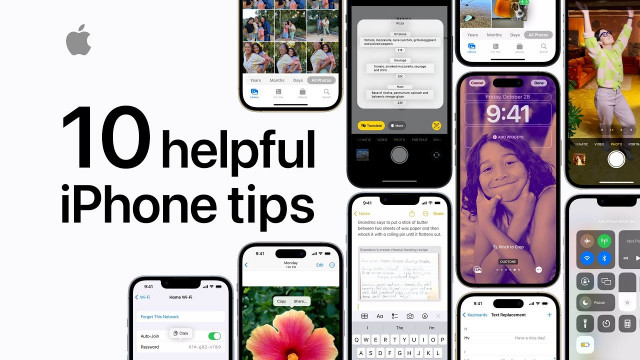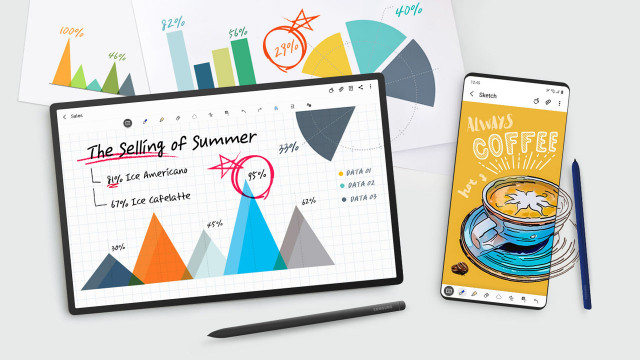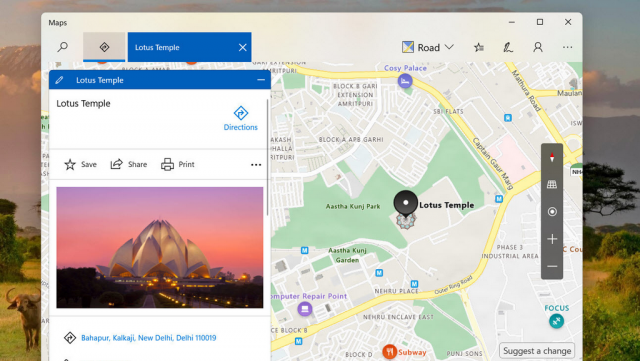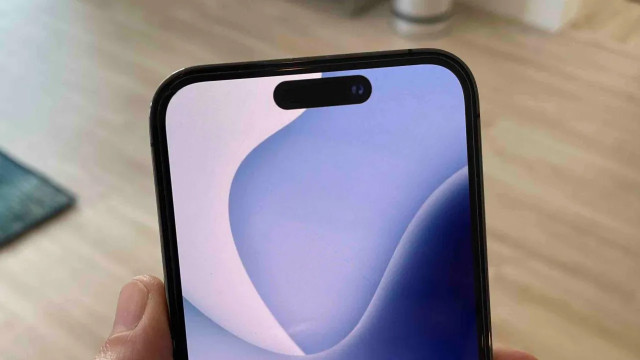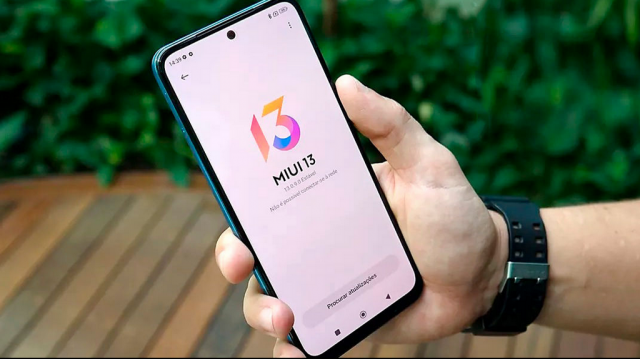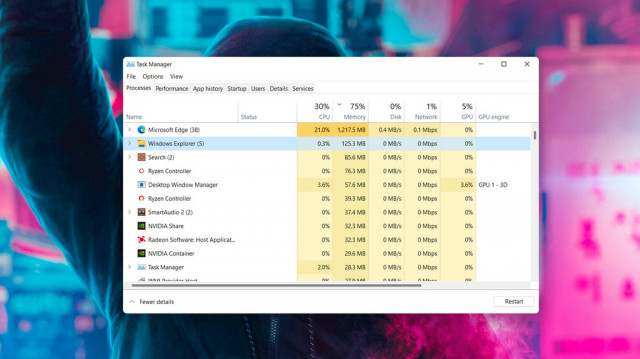- Tham gia
- 2/2/17
- Bài viết
- 5,766
- Được thích
- 7,748
2962
#1

Hướng dẫn tắt Autoplay trên Windows 10 bằng Settings App
Hệ điều hành Windows 10 Creators Update version 1703 đã tích hợp tính năng này trong ứng dụng Settings, nhưng có rất ít người dùng biết cách sử dụng chúng. Bạn chỉ cần truy cập Settings > Devices, ở mục AutoPlay hãy bật sang chế độ Off như hình:


Có khá nhiều cách để bạn có thể tắt chế độ Autoplay trên Windows 10, và cách này là cách nhanh và đơn giản nhất. Bạn hãy tải và chạy file .reg ở link dưới để bật hoặc tắt chức năng Autoplay trên Windows 10.
- Turn_On_AutoPlay.reg
Code:
https://goo.gl/jbChuL- Turn_Off_AutoPlay.reg
Code:
https://goo.gl/jSXkprNếu thấy hữu ích hay share cho mọi người cùng biết nhé!
Ngô Viết Hùng - Tổng hợp
Xem thêm:
Last edited by a moderator: